Создайте 3D одежду с реалистичными складными и складками

Создание реалистической виртуальной одежды является одной из самых сложных задач с момента инновации анимации CG. Одежда является чрезвычайно важным аспектом развития 3D персонажей; Это может преобразовать даже Бесплатные 3D модели И рассказать историю индивидуальностью персонажа. Создание виртуальной одежды стало проще из-за передовых технологий, которые у нас в наше время - мы можем использовать наше творческое воображение с правильными инструментами для создания реалистичной одежды всего за несколько часов!
Изученный дизайнер (MD) является одним из ведущих пакетов для создания и моделирования виртуальной одежды. Технология основана на реальных шаблонах шитья для создания одежды, которая является стандартным способом одежды в промышленности моды. Интуитивно понятные инструменты и хорошо разработанный программный интерфейс позволяют всем в отрасли использовать MD.
Одежда является чрезвычайно важным аспектом развития 3D персонажей
Если вы являетесь художником игрового персонажа, VFX Artist, персонаж TD или даже концептуальный артист, изумительный дизайнер - это правильный инструмент для вас, чтобы создать красивую одежду с естественными складками и подробными морщинами. Это также позволяет создавать собственную библиотеку, смешать и подбирать одежду, а также экономить вас значительное количество времени!
Удивительный дизайнер - это очень мощное программное обеспечение, если у вас есть хорошо разработанный рабочий процесс. В этом руководстве я собираюсь поделиться с вами шагами, которые вам понадобится, чтобы начать строить собственную библиотеку одежды для нового поколения компьютерной графики!
Скачать файлы и видео Для этого учебника.
01. Планируйте одежду

Вам не нужно быть модным дизайнером для использования MD, но вы должны знать основы дизайна моды. Самое главное, что нужно знать, как прочитать швейные чертежи! Перейдите в публичную библиотеку, возьмите несколько швейных книг и читайте о основах шитья. Эскиз Одежда на бумаге поможет вам понять шаблоны шитья и исследовать идеи. Подумайте о трех основных вещах: основные шаблоны, создающие одежду, швеющие швы и как эти шаблоны сшиты вместе, и, наконец, другие детали, такие как карманы, молнии, кнопки и так далее.
02. Отделить одежду
MD позволяет создавать библиотеку одежды, а каждая одежда, которую вы создаете, могут быть изменены и повторно использованы для установки других символов. Если вы имеете дело с очень сложной конструкцией одежды, вы должны работать на каждой одежде отдельно, а затем объединить все в одном файле и имитировать их с помощью системы слоев в MD. Этот метод позволит вам сосредоточиться на проектировании одной одежды за раз; Вы никогда не отвлекаетесь от других предметов одежды на сцене, и это сделает MD моделировать более эффективнее, избегая любых пересечений одежды.
03. Отслеживание план
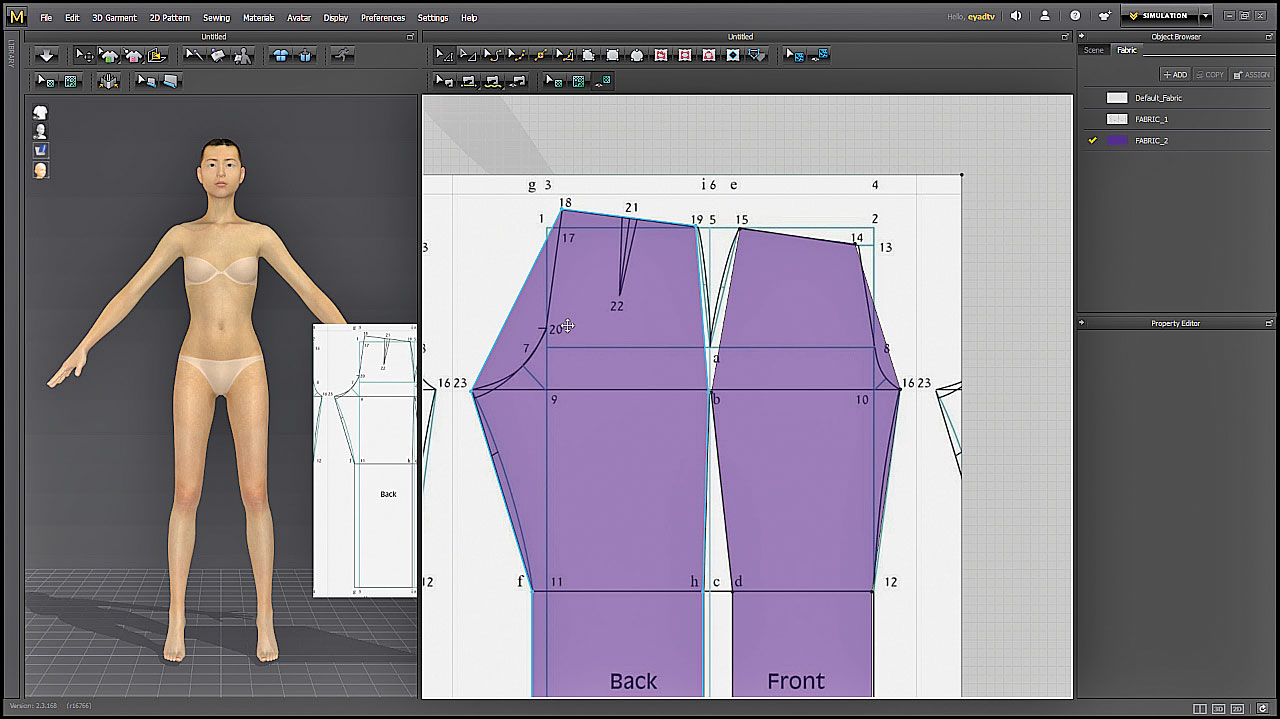
Чтобы отследить план, нарисуйте шаблон, используя инструмент прямоугольника (ы) в представлении 2D, добавьте новую ткань из браузера объекта, затем набрать изображение швейной планировки в качестве текстуры из редактора свойств. Примените ткань к шаблону, используйте инструмент «Редактировать текстур», чтобы соответствовать черту в форме рисунка. Добавьте другую ткань, измените цвет на все, кроме белых, и измените непрозрачность на что-то около 50. Вы будете готовы начать разработку шаблонов сверху план. (См. Отслеживание и редактирование видео).
04. Ревесив

Начните рисовать на рисунках чертежей, используя инструмент Polygon (H), но только одну точку на каждом острым углу, пока не закроете шаблон. Попробуйте сохранить шаблоны как можно проще - чем меньше очков, тем лучше! Возможно, вам может потребоваться выровнять некоторые точки горизонтально или вертикально, поэтому выберите точки, затем щелкните правой кнопкой мыши и выберите «Выровнять». Используйте инструмент «Редактировать кривую» (V) Инструмент и кривую все края, пока не проследите шаблон. Только следить из половины рисунка, затем скопируйте и вставьте его с помощью симметричной функции пасты. (См. Отслеживание и редактирование видео).
05. Шитье
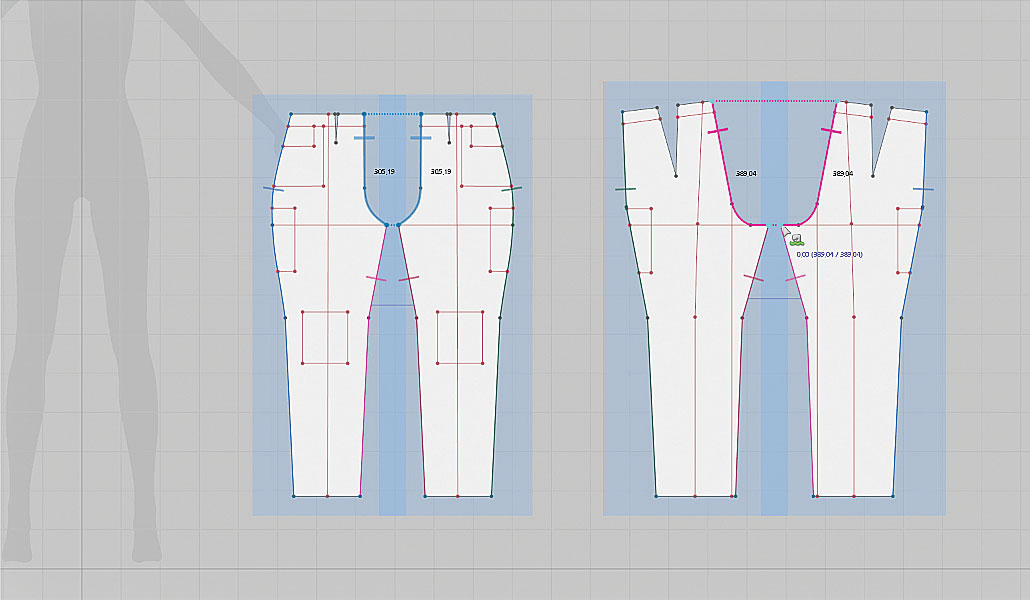
Организуйте шаблоны таким образом, чтобы вы могли понять. На данный момент вы будете шить одежду так же, как дизайнеры моды в реальном мире. Существует два типа шитья в MD: шить сегмента (N), который позволяет шить из одной линии сегмента (кромки) к другому, и свободно шить (м), что позволяет свободно шить из любой части шаблона другому. Если вы удерживаете [Shift], это позволит вам шить один сегмент с количеством сегментов. Вы можете использовать инструмент редактирования шитья для переворачивания швейцарцев и редактировать их при необходимости. (См. Швейное видео).
06. Точки договоренности
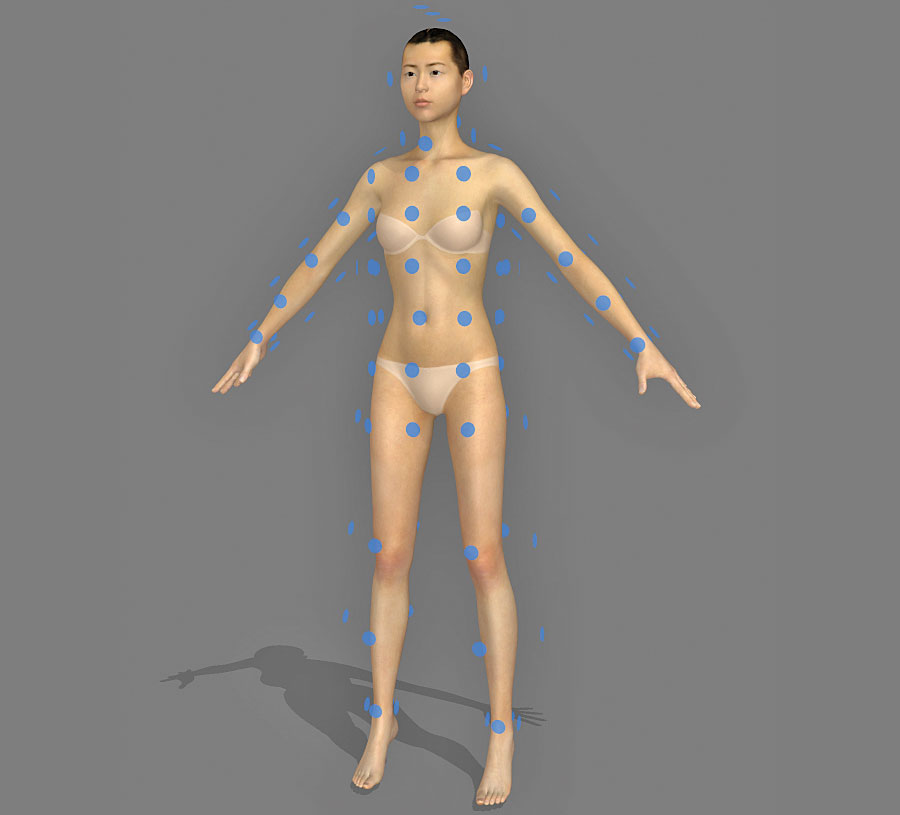
Точки расположения - это синие круги на теле аватара - вы можете включить их с боковых значков в 3D-виде. Эти точки очень полезны для организации шаблонов на аватаре, и оно поможет вам позже, если вы решите сбросить шаблоны. MD Avatars по умолчанию поставляется с пунктами расположения, но если вы используете свой собственный символ, вы должны создать свой собственный набор точек расположения. Вы можете сделать это, сохраняя набор по умолчанию точек расположения MD, загрузите его на свой символ, затем используйте редактор Avatar, чтобы настроить места расположения ограничивающих томов и точек расположения.
07. Организуйте шаблоны
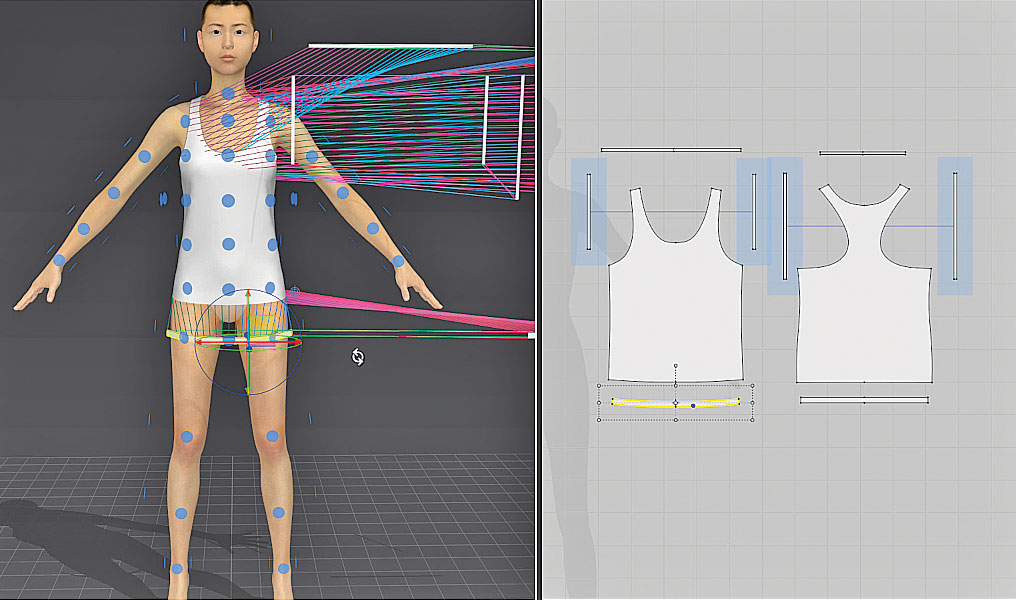
Включите точки расположения на аватаре, затем выберите шаблон с помощью инструмента Select / Move (q) в 3D-представлении или используя инструмент Pattern Ervence (A) в представлении 2D, и поместите шаблон на точке расположения, что связано с этим. Переместите шаблон после того, как поместите его и сделайте его совсем близко к корпусу аватара, чтобы предотвратить его падение при их моделировании. Вы можете использовать смещение компоновки в редакторе свойств, чтобы сделать шаблон обертываться вокруг аватара. Если у вас нет точек компоновки, просто выровняйте шаблоны вручную близко к символу. (Загрузите и следите за устройством и симуляционным видео в онлайн-хранилище в этом вопросе для более подробной информации).
08. Симуляция

Обязательно сохраните свой файл перед запуском любого моделирования в MD! Дважды щелкните по аватару и из редактора свойств установите смещение кожи (расстояние между корпусом аватара и предметом одежды) до чего-то очень низкого, возможно, 1,00 мм, или даже меньше, чтобы он выглядел более реалистично. Нажмите на симулировать (пробел), и одежда должна упасть и начать драпировать вокруг тела аватара. При запуске моделирования вы можете перетащить шаблоны в 3D-представлении, чтобы исправить складки, или изменить местоположение одежды, играть с одеждой, пока вы не сделаете это хорошо на аватаре. (Загрузите и просмотрите и смотрите видео договоренности и симуляции в онлайн-хранилище, чтобы увидеть, как сделать это подробно).
09. Измерения

Измерение измерений помогает при изменении шаблонов одежды, чтобы они уделили тело персонажа. Существует два основных инструмента для проведения измерений в MD: измерение окружности (см) и измерение длины (LM). Используйте основной CM-инструмент для проведения измерений для: талии, бедра, бедра, колена, теленка, лодыжки, бюста, основания шеи, отверстия руки, локтя и запястья. Используйте инструмент высоты LM, чтобы получить высоту для: бюст, шея, глютаал, талия, шейвикание и нога. Затем используйте инструмент измерения поверхностного ленты, чтобы получить брюки и длины рубашки.
10. Установка одежды

Вы должны убедиться, что одежда не очень плотно на теле персонажа, а также не очень большая. Включите карту штамма, чтобы найти проблемы, проверьте, где шаблоны очень плотно (обозначены красным цветом), отредактируйте шаблоны в 2D-представлении и сделайте их больше в этих областях, затем запустите моделирование для устранения неполадок. Если одежда большая, просто измените размер и вырежьте дополнительные ткани. Продолжайте чистить шаблоны столько, сколько сможете, это поможет вам позже, прежде чем детализировать. Если карта штамма - желтый / зеленый цвет, который означает, что вы находитесь на безопасной стороне. (См. Установка видео одежды для более подробной информации о том, как это сделать).
11. Проектирование ткани

Вы должны спроектировать свои ткани, прежде чем идти дальше с детализацией. MD имеет несколько хороших предустановок, которые вы можете использовать в качестве отправной точки. Запустите симуляцию и настроить ткани в режиме реального времени. Начните с хлопка для мягких тканей, таких как рубашки, юбки и брюки и кожа для жестких тканей, таких как сумки, ремни и шапки. Затем настраивайте физические свойства, чтобы они работали с вашим дизайном. Иногда вам нужно будет использовать различные виды тканей для одной одежды.
12. Внутренние линии

Используйте внутренние линии в начале как руководящие принципы для проектирования одежды. Отметьте талию, колени, локти и разделите шаблон на части. Позже вы можете использовать их, чтобы сложить одежду и добавить детали, такие как дыры и эластичные! Чтобы сделать складку, нарисуйте линию с помощью внутреннего многоугольника / линии (G), затем из редактора свойств отрегулируйте прочность сгиба и угла сгиба. Если вы хотите сделать развертывающие сгибы, такие как рукава и ошейники, выберите внутреннюю строку, затем используйте инструмент компоновки сгиба и измените угол сгиба вручную. Чтобы сделать набранный эффект ткани, включите упругость и отрегулируйте значения интенсивности и соотношения. (См. Видео внутренние линии).
13. Карманные детали
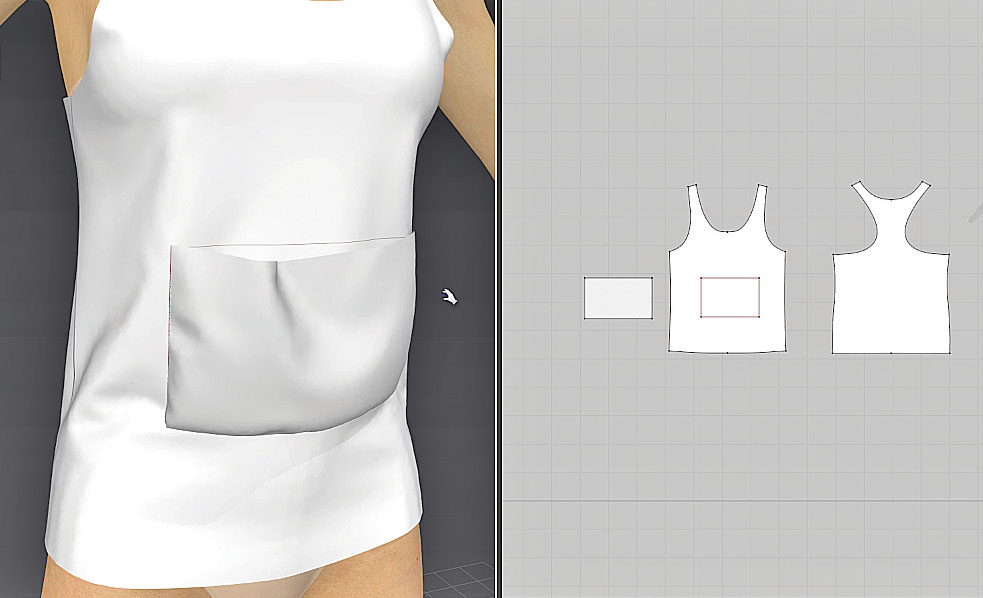
Нарисуйте форму кармана на одежде, используя внутренние линии или внутренний инструмент прямоугольника; Выберите его, щелкните правой кнопкой мыши и выберите «Копировать как шаблон», затем вставьте его рядом с одеждой. Используйте бесплатный швейный инструмент для шить кармана к внутренним линиям - в основном вам нужно будет шить три края и оставить верхний край открытым. В 3D View Щелкните правой кнопкой мыши на кармане и выберите «Наверху» (более), затем запустите симуляцию. Если вы хотите иметь некоторые морщины на кармане, просто сделайте карманный узор немного больше! (См. Видео кармана.)
14. Отверстия и дартс
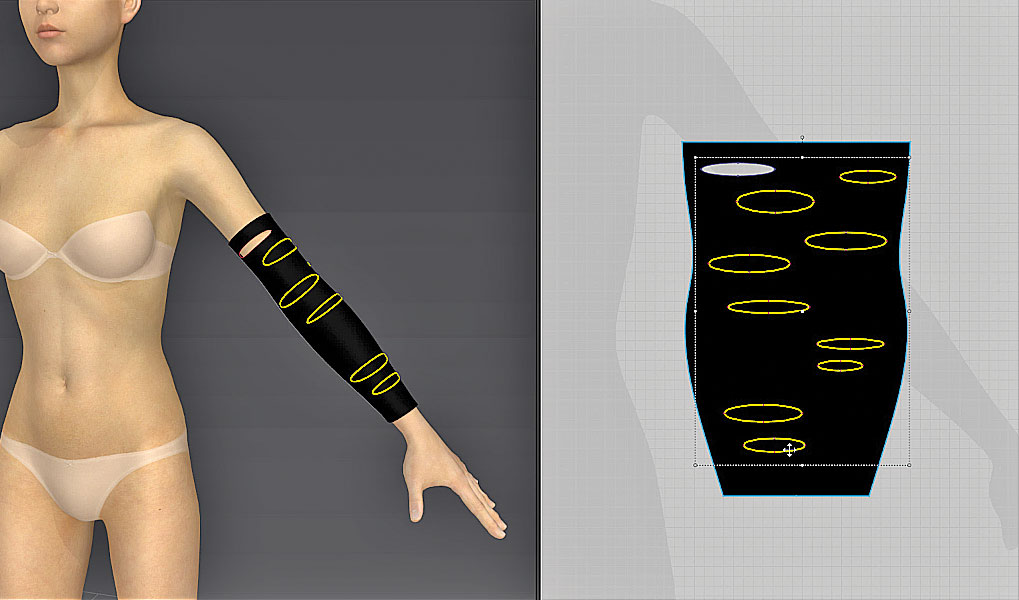
Сделать отверстие в одежде, нарисуйте замкнутую форму, используя внутренние линии. Вы можете использовать внутренний круг (R), затем редактируйте форму, щелкните правой кнопкой мыши на внутренних строках и выберите преобразование в отверстие. Вы можете использовать отверстия для создания шаблонов DARTS - дартс можно использовать для затягивания шаблона без изменения общей внешней формы шаблона. Я настоятельно рекомендую использовать DARTS, поскольку они дают дополнительный реализм к вашей одежде, и они поддерживают текстуру. Существует отдельный инструмент для создания дротиков в MD, и это точно так же, как создание отверстий. (См. Видео отверстия.)
15. Сумки
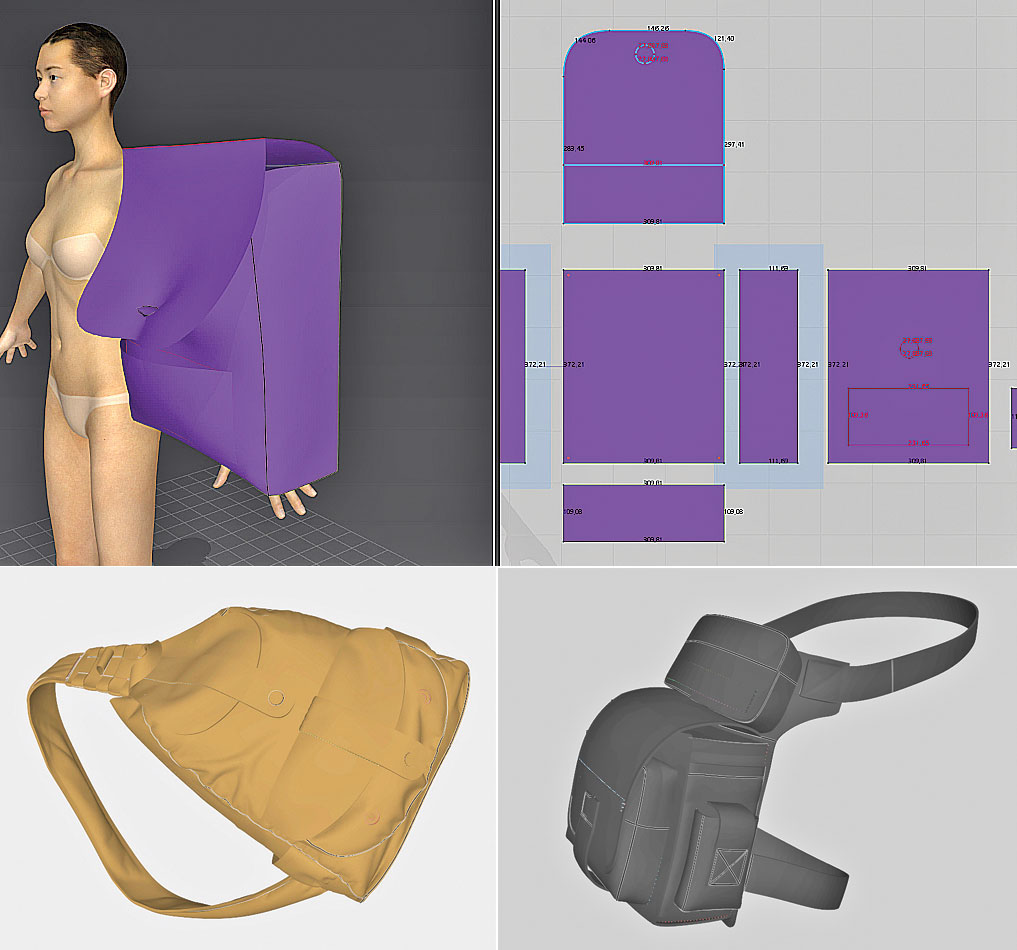
Начните с куска задней части сумки, создайте его и нанесите ему жесткую ткань; Я обычно начинаю с S_Leather_Belt, выкрепите его [Shift] + [W] в воздухе, чтобы предотвратить его перемещение при моделировании. Добавьте и пошивайте стороны, дно, а затем спереди, оставляя сверху открытым на данный момент. Измените углы сгиба на 180 градусов до 90 или 270, в зависимости от нормального направления ткани. Вам может потребоваться поставить надувную часть ткани внутри сумки, чтобы она выглядела полной. Добавьте карманы и добавьте все дополнительные детали, а затем добавьте шаблон верхней крышки. (См. Сумки видео.)
16. позирует MD аватары
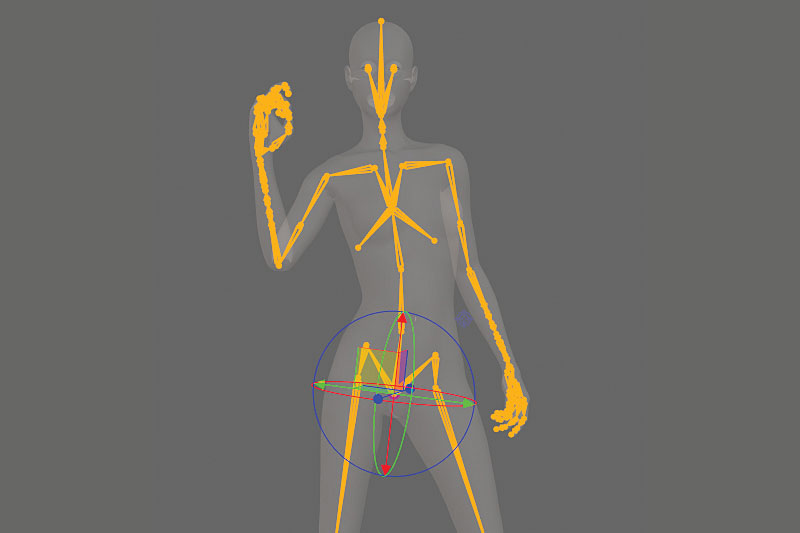
Вы можете позировать MD Avatars, используя встроенную систему суставов. Начните новую сцену с помощью одежды, переключитесь в рентгеновский режим, нажав [Shift] + [x], чтобы увидеть соединения и переводить / повернуть их, пока вы не ударите позу - переключатель между локальным или миром GIZMO для лучшего оси вращения Отказ Сохраните свою позу в библиотеку из файла и GT; Сохранить AS & GT; позировать. Загрузите MD Avatar с одеждой или добавить одежду на сцену, перейдите в библиотеку, а затем перетащите позу на символ. Убедитесь, что расстояние частиц устанавливается на 20, затем после MD завершает симуляцию, отрегулируйте значение расстояния частиц.
17. Поза с MORPH Targets
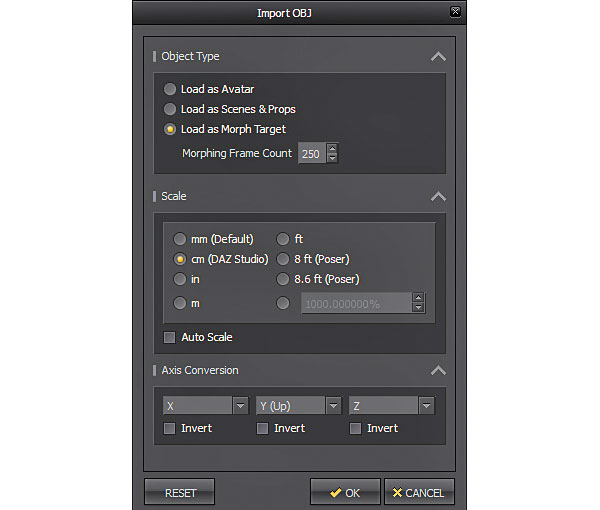
При использовании своего собственного персонажа вы можете импортировать форму MORPH (Blendshage) позы и применить его к символу. От файла и GT; Import & GT; OBJ, выберите файл MORPH, а затем выберите нагрузку как цель MORPH. Если у вас есть очень сложная поза, установите вашу морфирующую рамку подсчету на что-то очень высокое, около 250 кадров. В некоторых случаях вам нужно будет иметь Inbetweens, чтобы избежать пересечения. Загрузите свой первый между ними, пусть MD делает симуляцию одежды, затем загрузите следующий и так далее.
18. Смешайте и соответствуют одежде
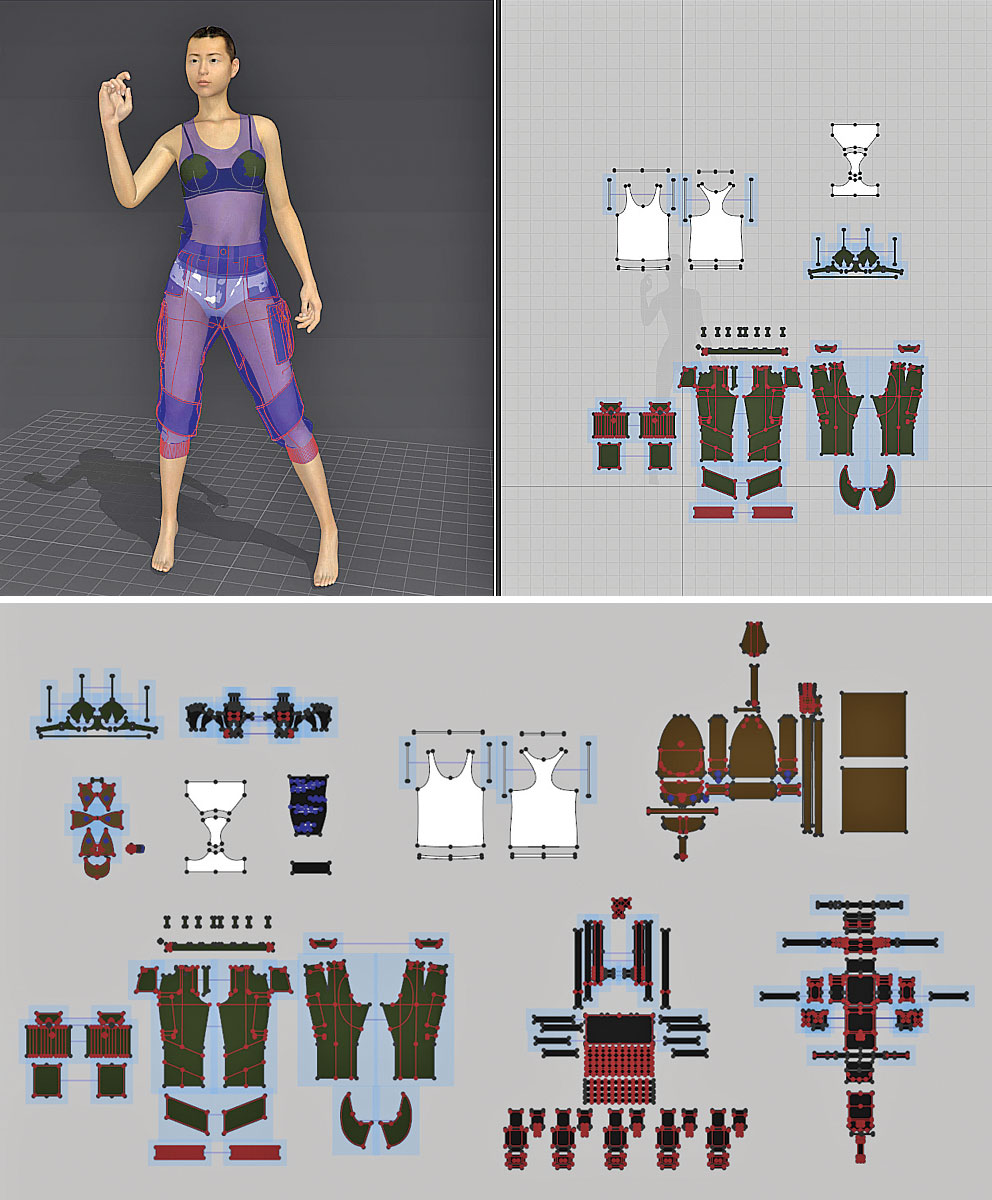
Начните новый файл и загрузить свой аватар, из файла и GT; Add & GT; одежда. Добавьте все ваши одежды на сцену, установите расстояние частицы до 20 для всего. Выберите все ваши одежды, щелкните правой кнопкой мыши и выберите Деактивировать (шаблон и шить). Начните со внизу предметов одежды, активируйте его затем имитировать. После завершения моделирования щелкните правой кнопкой мыши и замораживаем одежду. Перейдите к следующей одежде, которая должна быть сверху, активировать его и установить его на слой к 1, затем нажмите имитировать и заморозить. Повторите этот шаг для всех предметов одежды, и после того, как вы закончите, размораживайте все и снова запустите симуляцию! Теперь повышайте интенсивность частиц постепенно от 20 до 4, чтобы увеличить качество одежды и имитировать каждый раз! (См. Смеси и сопоставить видео одежды.)
19. Экспорт
Вы должны задать себе вопросы о выходе сетки! Треугольнический или четырехугольный? Один объект или несколько объектов? Лоркон или сварки? Тонкий или толстый? Вообще, если вы хотите лепить на экспортированной сетке, вы должны преобразовать шаблоны в Quads, и если вы хотите имитировать его в другом программном обеспечении, вы можете сохранить его как TRIS! Здесь я конвертирую все шаблоны в четырехместную сетку, а в вариантах экспорта я выбираю несколько объектов, необоснованных, тонких и унифицированных УФ-координаты УФ.
20. Детали в Zbrush

Это дополнительный шаг за пределами MD. В какой-то момент вы, вероятно, хотите добавить некоторые детали в вашу одежду. Начните с экспорта ваших одежде одного за один как файлы .obj, а затем загрузите их в Zbrush в качестве субтоул. Переверните нормы, если есть какие-либо обратные, то выберите двухсторонние. Убедитесь, что у вас есть полигруппы, использующие UVS, а затем добавляют толщину с помощью параметра панели из палитра геометрии, установите полировку на 0, скос на 0 и высоту до -100. Разделите Subtool пару раз и уточните складки, используя стандартную кисть. Добавьте дополнительные детали, используя микромеш и Noisemaker.
Эта статья изначально появилась в 3D мир Выпуск 211; Купить это здесь !
Инструкции - Самые популярные статьи
Нарисуйте силу контрастности в арт
Инструкции Sep 11, 2025Учимся использовать контраст в искусстве, преобразует ваши проекты и как вы работаете. Мой любимый аспе�..
Мастер-контроль версий для удаленных команд
Инструкции Sep 11, 2025Работа удаленно стала намного более распространенным в веб-разработк�..
Как принести 2D персонаж в жизнь в VR
Инструкции Sep 11, 2025Если вы будете следовать тенденциям, трудно пропустить, что VR проходит..
Создать анимированный трехмерный эффект текста
Инструкции Sep 11, 2025Любовь потеряна от Канады Jam3. Это красиво темная, мобильная готова..
Как освоить анатомию существа
Инструкции Sep 11, 2025Когда дело доходит до Рисование правдоподобных существ , вам н..
Мастер моста инструмент
Инструкции Sep 11, 2025Какой инструмент моста? Если вы новичок в CGI, есть слишком много..
Создайте эффект всплеска в RealFlow
Инструкции Sep 11, 2025Страница 1 из 2: Страница 1 Страница 1 Страница 2 ..
Как создать волосы в стиле манги в движении
Инструкции Sep 11, 2025Учусь Как нарисовать мангу нет простого подвига. Итак, чтобы сделать его легко проще, я следую пр..
Категории
- ИИ и машинное обучение
- AirPods
- Амазонка
- Amazon Alexa & Amazon Echo
- Амазонка Alexa & Амазонка Эхо
- Amazon Огонь TV
- Amazon Prime видео
- Android
- Android телефоны и планшеты
- Телефоны и планшеты Android
- Android TV
- Apple,
- Apple App Store
- Apple, Apple, HomeKit & HomePod
- Apple Music
- Apple TV
- Apple, часы
- Программа и веб-приложение
- Приложения и веб -приложения
- Аудио
- Chromebook & Chrome OS
- Chromebook & Chrome OS
- Chromecast
- Облако & Интернет
- Облако и Интернет
- Облако и Интернет
- Компьютеры
- Компьютерная графика
- Шнур резки & Потоковое
- Резка и потоковая передача шнура
- Раздор
- Дисней +
- сделай сам
- Электрические транспортные средства
- для чтения книг
- Основы
- Объяснители
- Игры
- Общий
- Gmail
- Google Assistant и Google Nest
- Google Assistant и Google Nest
- Google Chrome
- Google Docs
- Google Drive
- Google Maps
- Google Play Маркет
- Google Таблицы
- Google Слайды
- Google TV
- Оборудование
- ГБО Макс
- Инструкции
- Hulu
- Интернет-сленг и аббревиатуры
- IPhone & Ipad
- зажигать
- Linux,
- Мак
- Обслуживание и оптимизация
- Microsoft Край
- Microsoft Excel
- Microsoft Office
- Microsoft Outlook
- Microsoft PowerPoint
- Microsoft команды
- Microsoft Word
- Mozilla Firefox
- Netflix
- Нинтендо переключатель
- Первостепенное +
- PC Gaming
- Павлин
- Фото
- Photoshop
- PlayStation
- Защита и безопасность
- Конфиденциальность и безопасность
- Конфиденциальность и безопасность
- Сводка продукта
- Программирование
- Малина Pi
- Рок
- Сафари
- Samsung Телефоны и планшеты
- Samsung телефоны и таблетки
- Натяжные
- Smart Home
- Snapchat
- Социальные медиа
- Космос
- Spotify
- трут
- Исправление проблем
- TV
- Видео игры
- Виртуальная реальность
- виртуальные частные сети
- Веб-браузеры
- Wi-Fi и маршрутизаторы
- Wi -Fi & Routers
- Окна
- Windows, 10
- Windows, 11
- Windows 7
- Xbox
- YouTube и YouTube TV
- YouTube и YouTube TV
- Увеличить
- Explainers







